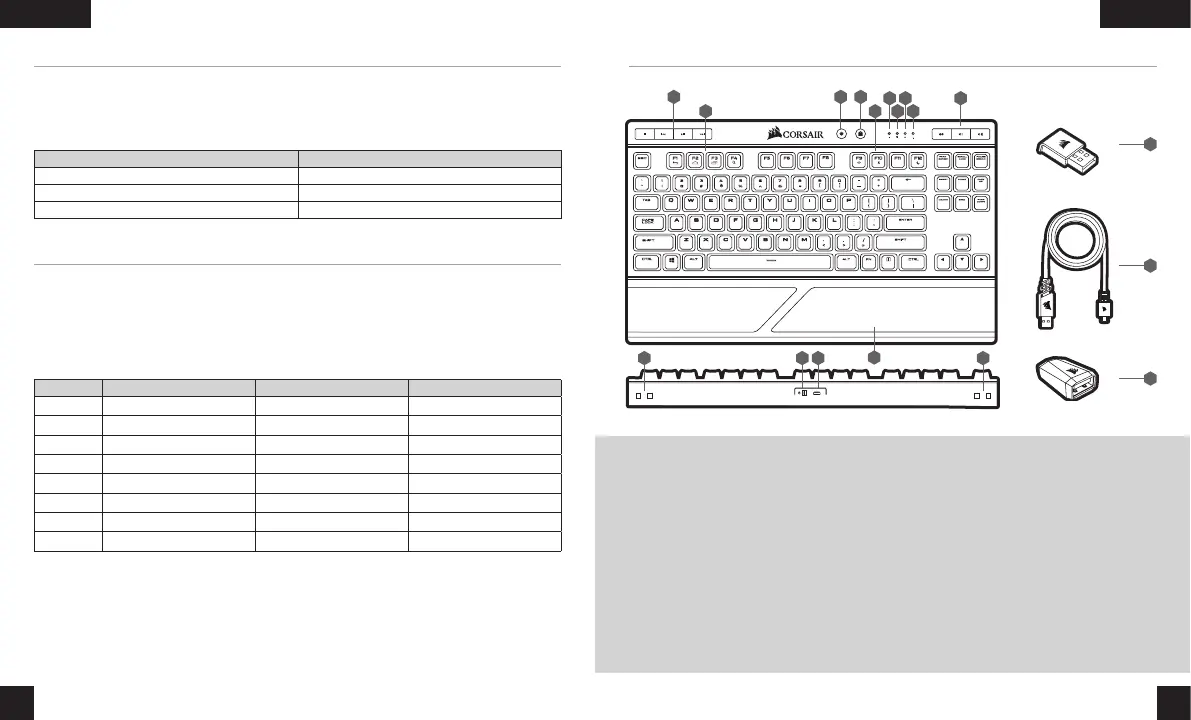A B C
D
J
L
F
KP P
H
EII G
O
M
N
15 16
日本語日本語
> Bluetooth 4.0 以上対応の製品と K63 ワイヤレス キーボードの電源を入れます。
> デバイスを Bluetooth ペアリングモードにします。
> ワイヤレス LED インジケータが白に高速点滅するまでキーボードの Fn キーと F10 キーを 長 押ししま す。
> キ ー ボ ー ド で 、お 使 い の Bluetooth デバイスのコード を 入 力して Enter キ ーを押しま す。
> 接 続 が 完 了 す る と 、キ ー ボ ー ド の ワ イ ヤ レ ス LED インジケータが青に点 灯します。
キーボードを WINDOWS 8/10 用または ANDROID
™
用 に 設 定 す る( BLUETOOTH
®
使用)
K63 ワイヤレスキーボード は 128 ビット の AES ワ イ ヤ レ ス 暗 号 化 を 採 用 。自 動 有 効 化 後 、キ ー ス ト ロ ー ク の 無 線
通信を保護し、ログイン情報、個人情報、決済情報などを入力する際に傍受を防ぎます。
Win Lock キーを使うと、Windows キーをデフォルトで無効にできますが、ゲーム時にレイテンシーをわずかに
削減する iCUE ソフトウェアのオプションを使 用してワイヤレス暗 号化を無 効 化するのにも使 用できます。
ワイヤレス暗号 化
ファンクションキー
機能
WINDOWS
®
ANDROID
™
メモ
FN + F1
背面 背面
FN + F2 Web ブラウザの起動ホ
ホーム画面へ
FN + F3
アプリケーションの切り替え アプリケーションの切り替え
FN + F4
検索 検索
FN + F9 2.4 GHz ワイヤレスモードに切り替え 2.4 GHz ワイヤレスモードに切り替え
長押しでペアリングモード開始
FN + F10 BLUETOOTH モードに切り替え BLUETOOTH モードに切り替え
長押しでペアリングモード開始
FN + F11
充電レベルの確認 充電レベルの確認
充電 LED インジケータで表示
FN + F12 PC 待機デ
バイス待機
ワイヤレス LED インジケータ
ステータス
白
2.4 GHz ワイヤレスモード
青
BLUETOOTH ワイヤレスモード
OFF USB 接続モード (自動)
キーボードについて
A – マ ル チ メ ディア 専 用 キ ー
B – バックライト 明 る さ 調 整 キ ー
C – WIN LOCK キー
D – 充電 LED インジケータ
E – ワイヤレス LED インジケータ
F – CAPS LOCK LED インジケータ
G – SCROLL LOCK LED インジケータ
H – ボリューム 専 用 キ ー
I – ファンクション キ ー (F1-4, F9-12)
J – 電 源 スイッ チ
K – USB 充電/データ ポート
L – リストレスト
M – USB ワ イヤレスレ シーバー
N – USB 充 電 /デ ー タケーブル
O – USB ケーブ ルアダ プタ
P – ラップボード( 別売 )用リテンション スロット
